Kuvankaappaus varjoista Windows 10 -käyttöjärjestelmästä
Windows 10 lisää hienovaraisen avattava varjo ikkunoihin. Se antaa heille lievän kelluvan vaikutuksen ja antaa sinun erottaa takana olevista esineistä. Suurimmaksi osaksi se on esteettinen vaikutus ja näyttää hyvältä. Toisin sanoen, jos yrität kaapata ikkunaa tämän varjon kanssa, huomaat, että tulokset ovat aina kauheita. Varjo, kun se sisältyy, tuo mukanaan työpöydän taustan. Täydellisessä kontrastissa macOS pystyy sulkemaan pois taustan sieppaamalla ikkunan varjollaan. Jos haluat kaapata varjokuvakaappauksen Windows 10: ssä, sinun on käytettävä Greenshotia ja oltava vähän luovia.
Näyttökuva varjolla
Greenshot on loistava kuvakaappaustyökalu, mutta se ei voi vangita varjoja, kun se vangitsee yhden ikkunan. Sovelluksessa on mukava kuvaeditori, joka voi lisätä varjon muokkauksen aikana. Se on helpoin tapa saada ikkunan kuvakaappaus varjon mukana.
ladata ja asenna Greenshot. Kaappaa haluamasi ikkuna. Parasta on käyttää Sieppaa ikkuna luettelosta -vaihtoehtoa.
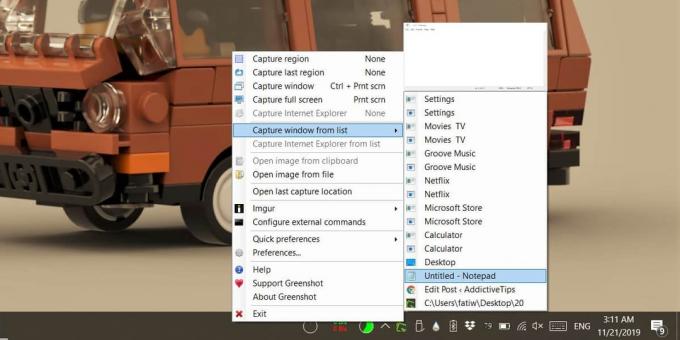
Kun kuvakaappaus on otettu, avaa se Greenshot-kuvankäsittelyohjelmassa. Napsauta vasemmalla olevalla työkalurivillä Efektit-painiketta ja valitse Pudota varjo. Voit napsauttaa sitä useita kertoja lisätäksesi tummemman, suuremman varjon. Valitettavasti alavarjoon ei ole muita mukautusvaihtoehtoja, joten sinun on tehtävä tämä.

Näet Notepad-ikkunaan lisätyn varjon alla olevassa kuvakaappauksessa. Varjo säilyttää läpinäkyvyyden, joten jos liität kuvakaappauksen kuvaeditoriin, varjo ei ole yksivärinen, sinun on kuitenkin tallennettava kuvakaappaus PNG-tiedostomuodossa. Jos tallennat sen JPEG- tai BMP-tiedostoon, läpinäkyvyys katoaa. Tämä ei ole Greenshotin puute. Sen sijaan se liittyy siihen, että vain PNG pystyy säilyttämään avoimuuden.

Jos tarvitset enemmän hallintaa pudotusvalikosta, ts. Kuinka tiheä se on, kuinka läpinäkyvä / läpinäkymätön se on ja kuinka kaukana se on levinnyt, tarvitset Photoshopin kaltaisen työkalun, joka ei ole ilmainen. Voit GIMP, joka on ilmainen vaihtoehto. Käyttöliittymä ei ole niin mukava kuin Photoshop, mutta se tekee työn.
Paint.netillä oli aiemmin mukava varjotyökalu, mutta näyttää siltä, että yksi sen päivityksistä on häpeä. Ellei muuta, Paint.net on paljon helpompi käyttää kuin GIMP.
Haku
Uusimmat Viestit
Esikatsele PDF-tiedostoja Windowsin Resurssienhallinnassa muuttamatta oletusarvoista PDF-katseluohjelmaa
Yksi käytetyimmistä tiedostomuodoista on kiistatta PDF. Siirry mihi...
Poista tartunnan saaneet ja lukitut tiedostot poistamalla erällä
Windows File Protection (WFP) estää ohjelmia korvaamasta tai poista...
SkyHistory on Skypen täydellinen keskustelunhistorian hallintaohjelma
Vaikka Skypen avulla voit tallentaa chat-historian ikuisesti (Asetu...



